[windows10] win10系统怎么安装泰语键盘?win10系统怎么安装泰语键盘?win10系统中想要输入泰语,该怎么安装泰语键盘呢?下面我们就来看看详细的教程,需要的朋友可以参考下... 18-06-25
win10系统需要添加泰语输入法?该怎么添加呢?下面我们就来看看详细的教程。
1、点击桌面右下角语言栏,选择“语言首选项”打开语言设置区
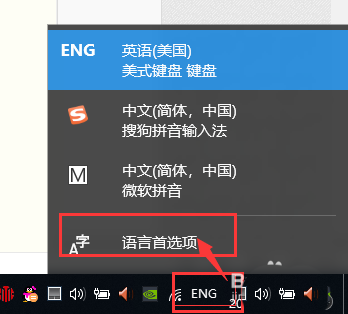
2、也可以通过左下角“开始”点击后选择“设置”; 或者右击 “开始”菜单,选择设置
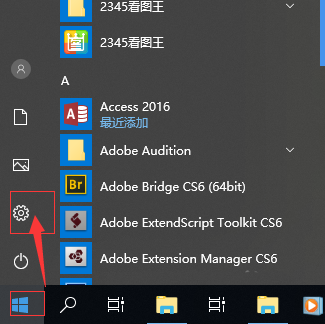
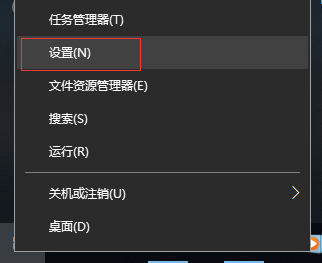
3、在设置项目中,选择“时间和语言”,进入语言设置区。
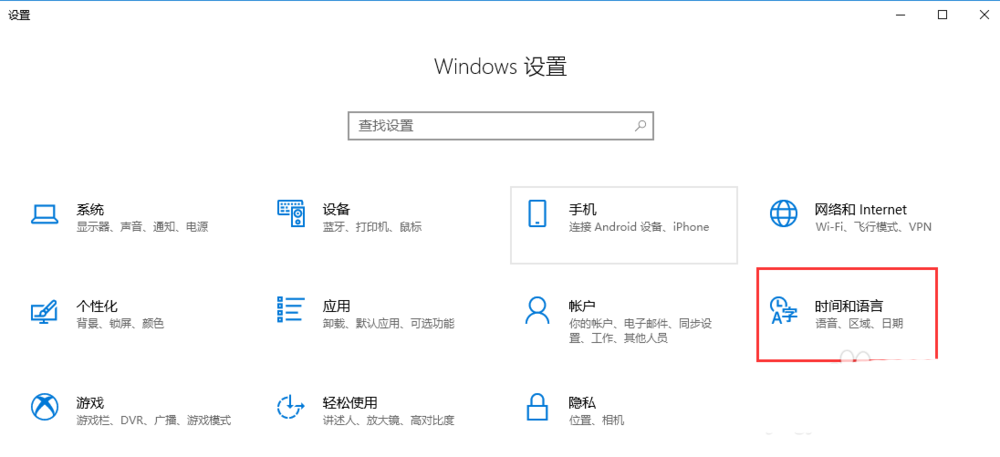
4、在设置中选择“区域和语言”,点击添加语言
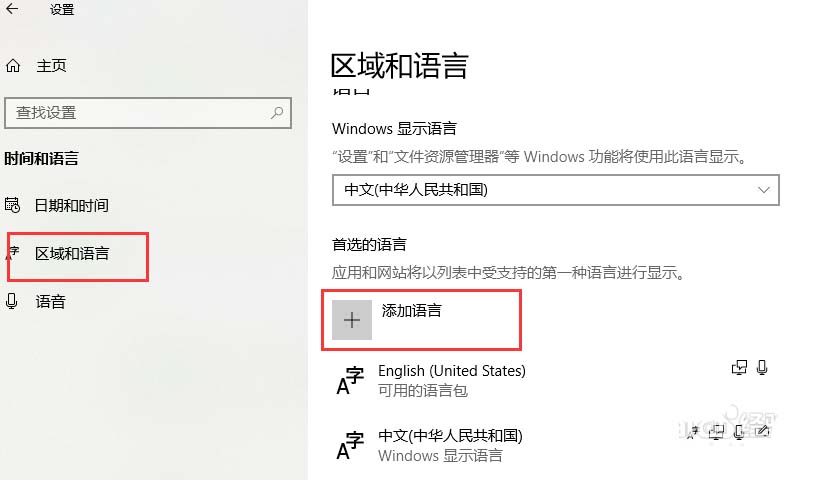
5、搜索框中输入“泰语”并选择后点击“下一步”
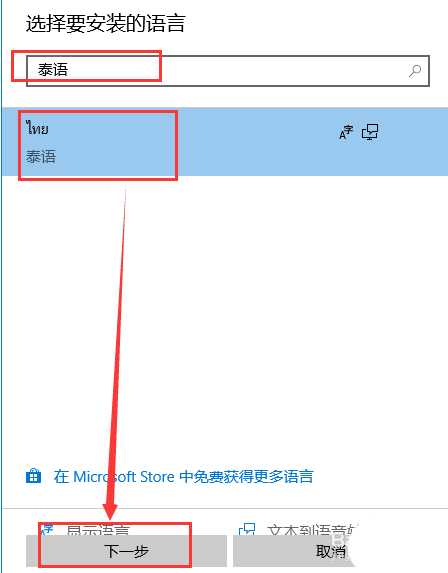
6、按需要选择是否设置为windows 语言,小编这里取消了勾选。点击安装按钮。
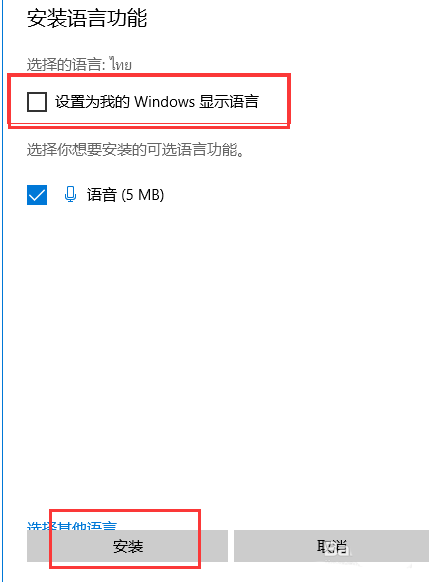
7、安装完成后,可以看到存在中英泰三种语言了。
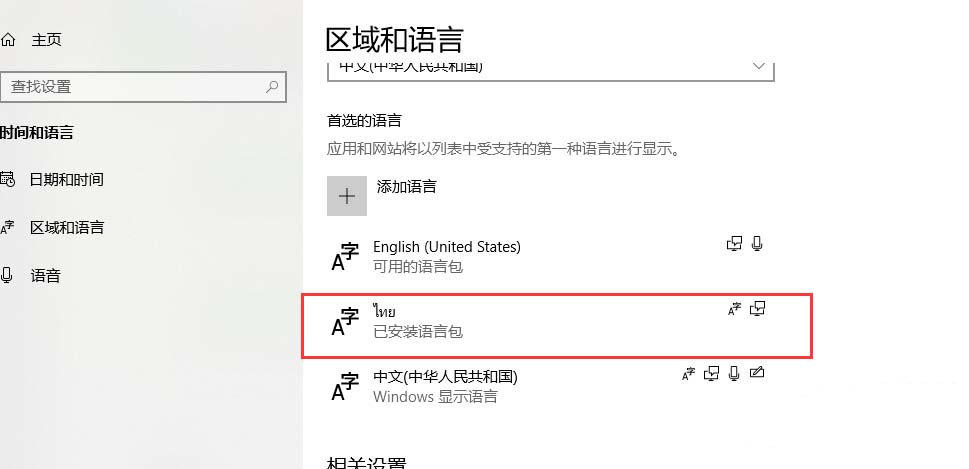
8、这时候点击右下键语言栏目,就可以看到已经存在泰语选项了。正常切换语言即可输入泰语(ไทย)。
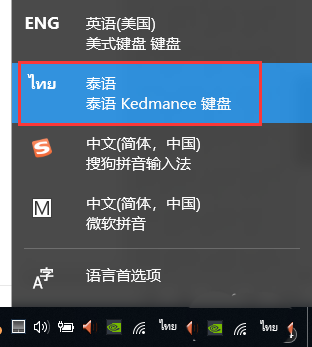
以上就是win10系统添加泰语输入法的教程,希望大家喜欢,请继续关注代码网。
相关文章:
-
[windows10] 微软Win10 RS5快速预览版17704推送:Edge浏览器大变动(附更新内容)6月28日消息今天,微软面向Windows 10快速通道用户推送了Wind…
-
[windows10] 详解Win10 Build 17692发布 7个新特性Win10 Build 17692属于代号RedStone 5的第六次功能更新的范畴,正式版系统按计划…
-
[windows10] Win10 rs5预览版17704怎么设置传递优化?Win10 rs5预览版17704怎么设置传递优化?微软最新更新的win10 rs5 17704版本对传…
-
[windows10] Win10预览版17677怎么升级到17682版?Win10预览版17677怎么升级到17682版?win10览版17677想要手动升级到17682预览版,…
-
[windows7] win7系统怎么怎么实现长定时?win7系统怎么怎么实现长定时?win7系统想要制作一个闹钟提醒,该怎么制作呢?我们主要利用计划任务功能实现,请看下文详细介绍…
-
版权声明:本文内容由互联网用户贡献,该文观点仅代表作者本人。本站仅提供信息存储服务,不拥有所有权,不承担相关法律责任。
如发现本站有涉嫌抄袭侵权/违法违规的内容, 请发送邮件至 2386932994@qq.com 举报,一经查实将立刻删除。
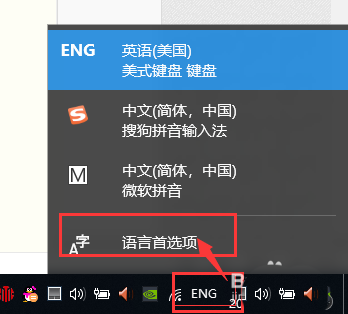
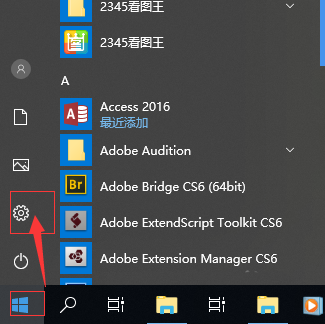
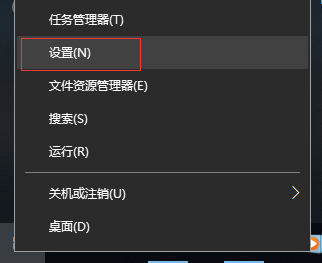
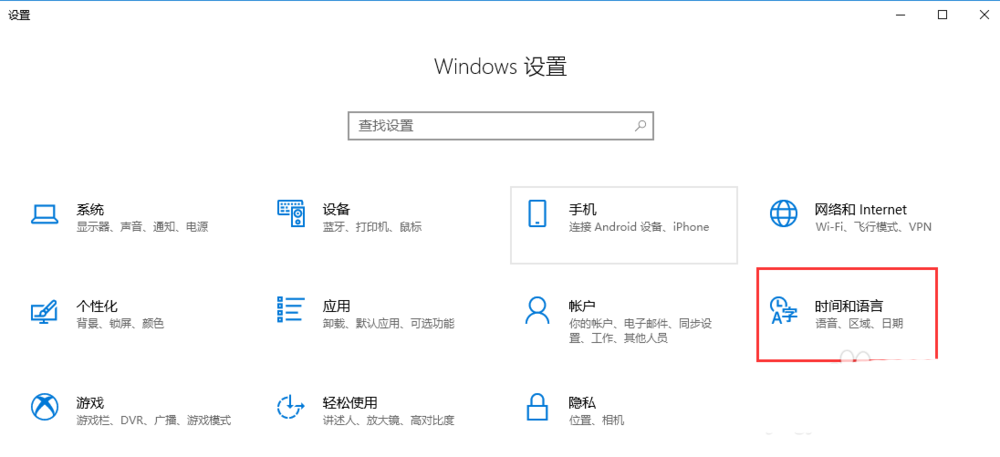
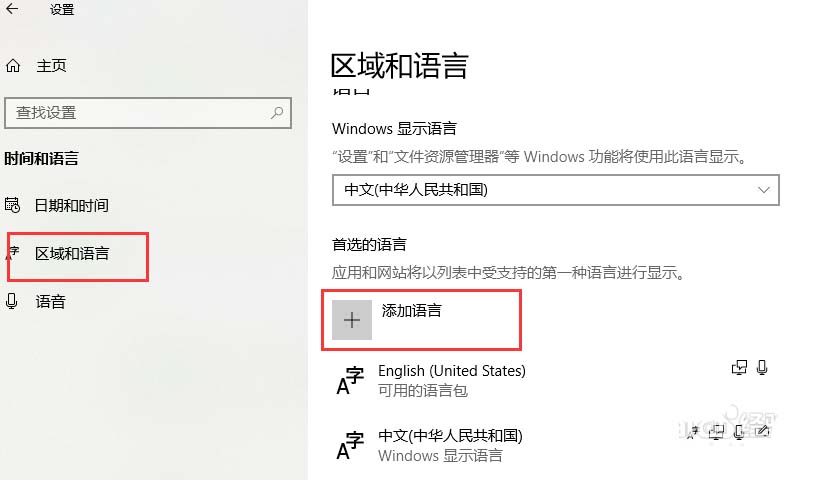
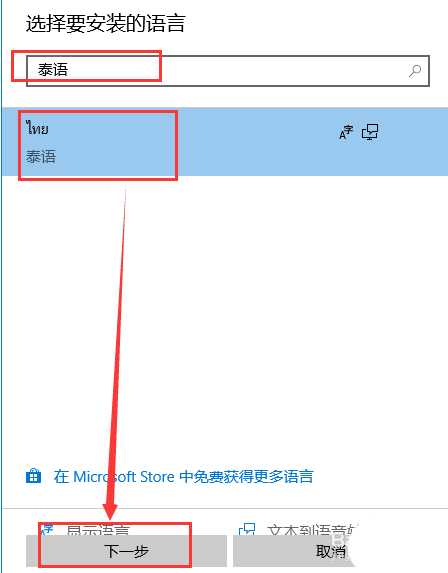
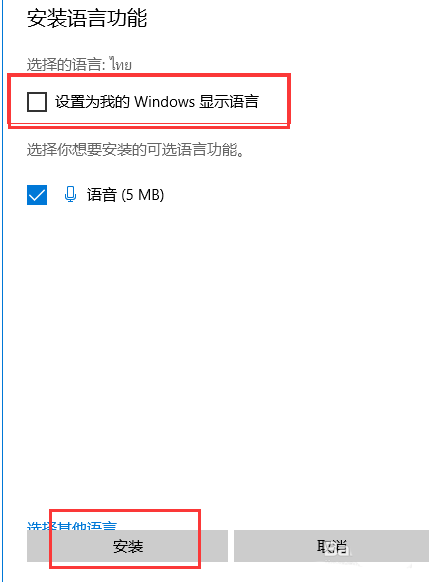
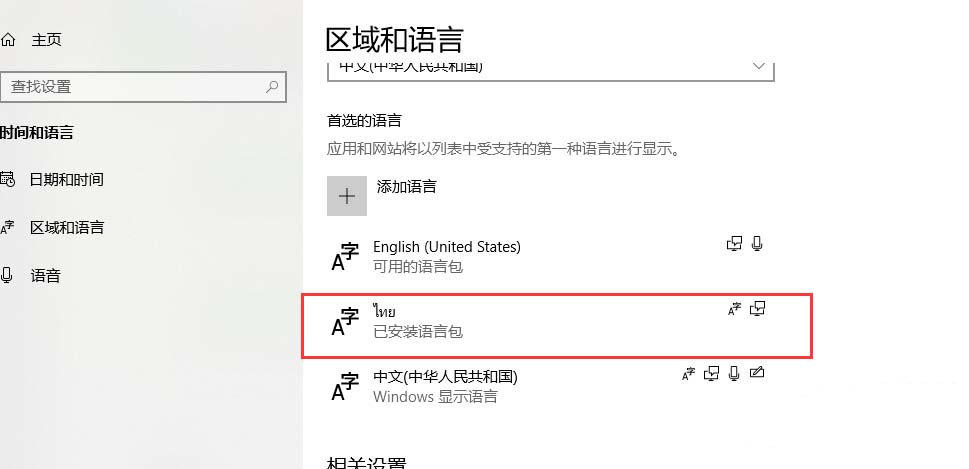
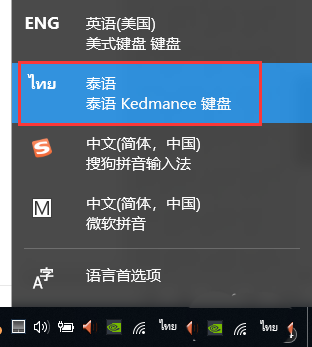


发表评论